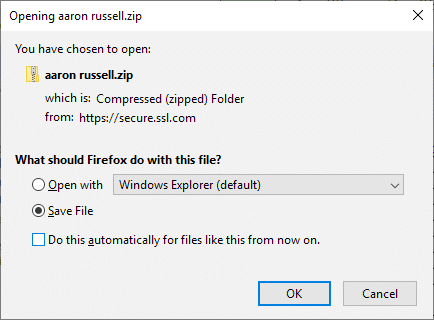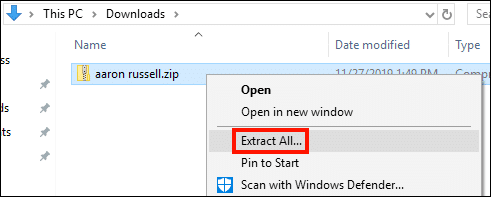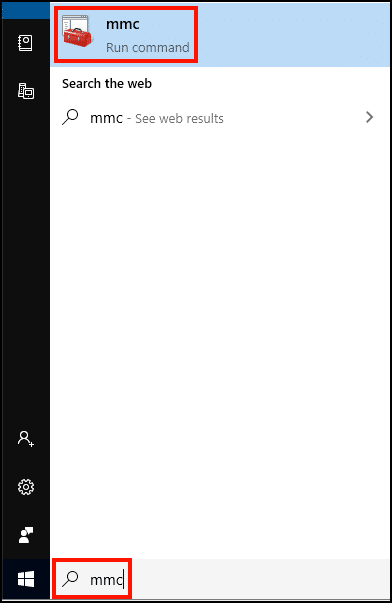Pokud máte problémy s používáním některého z SSL.com E-mailové certifikáty, ověřování klientů a podpisy dokumentů, je důležité zajistit, aby byly ve vašem systému nainstalovány všechny potřebné podpůrné (střední a kořenové) certifikáty. Tento postup vás provede získáním těchto certifikátů a jejich instalací do MMC ve Windows 10.
Poznámka: Pokud používáte certifikát nainstalován na YubiKey nebo jiným zabezpečeným tokenem, je nutné do počítače nainstalovat tyto podpůrné certifikáty.
-
Přihlaste se do svého uživatelského účtu SSL.com a přejděte k objednávce certifikátu, poté klikněte na download odkaz.
-
Najít stažení certifikátu podle platformy a poté klikněte na download odkaz na Jiné platformy.
-
Stáhněte si zip soubor.
-
Vyhledejte soubor ZIP v počítači a poté jej rozbalte kliknutím pravým tlačítkem a výběrem Extrahovat vše… z nabídky a poté klepnutím na Výpis v okně, které se otevře.
-
Otevřená MMC na tvém počítači. Najdete jej zadáním „mmc“ do vyhledávací lišty systému Windows.
-
Vybrat Soubor> Přidat / Odebrat modul snap-in… z menu.
-
Ujistit se Místní počítač je vybrána a poté klepněte na úprava .
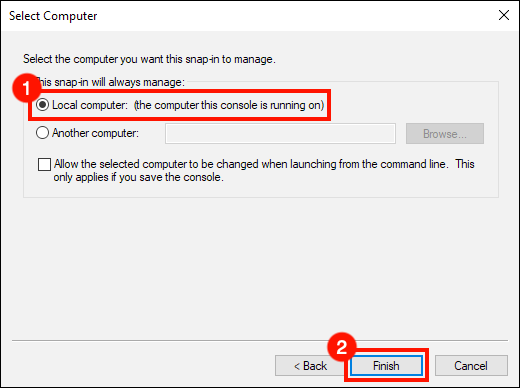
-
Klepněte na tlačítko OK pro zavření Přidat nebo odebrat moduly snap-in dialogové okno.
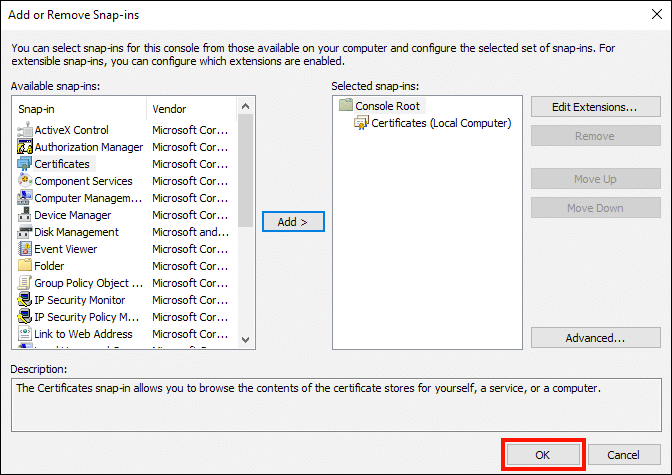
-
vybrat Certifikáty (místní počítač) z levého panelu.
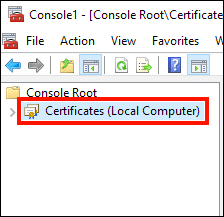
-
Klepněte pravým tlačítkem myši Zprostředkovatelské certifikační orgány, Poté vyberte Všechny úkoly> Importovat… z menu.
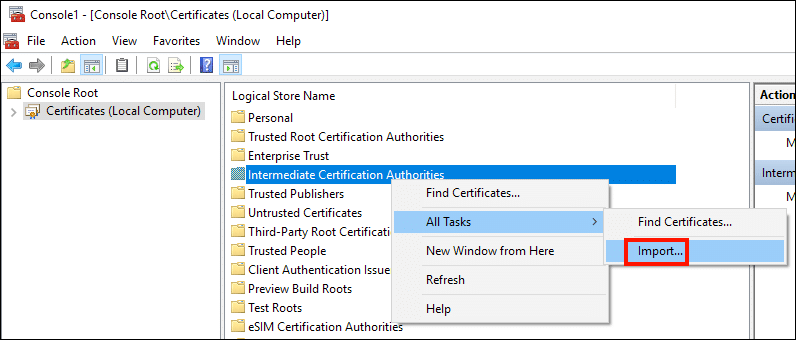
-
Projekt Průvodce importem certifikátů otevře. Silný další .
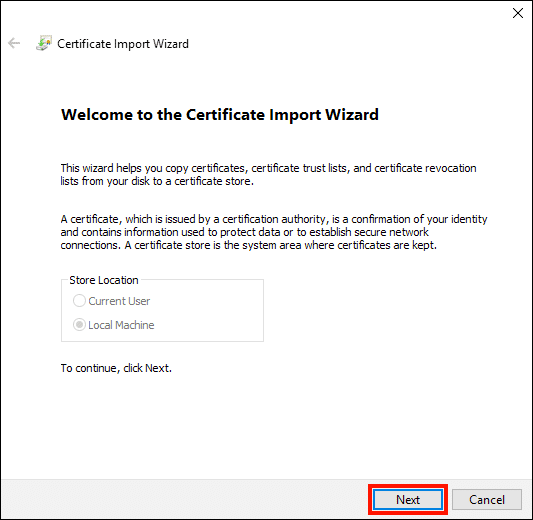
-
Klepněte na tlačítko Procházet .
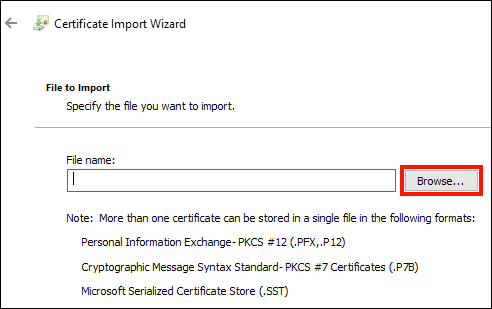
-
V dialogovém okně pro otevření souboru přejděte na
SSL_COM_CLIENT_CERTIFICATE_INTERMEDIATE_CA_RSA_R2.crtv rozbalené složce z kroku 4, výše a klikněte na ikonu Otevřená .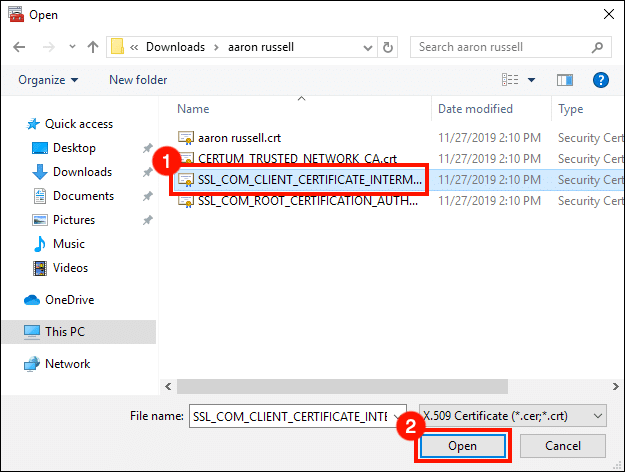
-
Klepněte na tlačítko další .
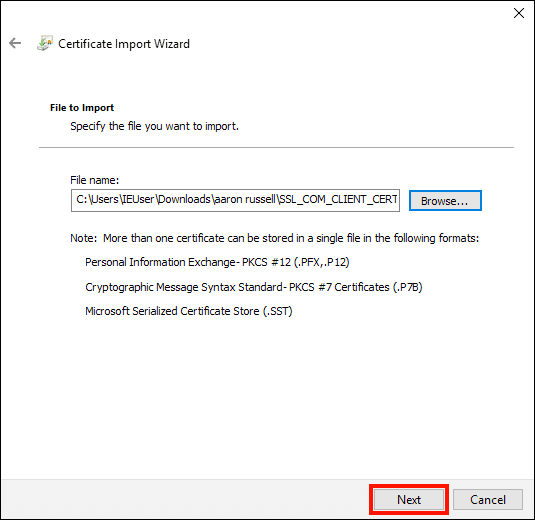
-
Klepněte na tlačítko další znovu přijměte umístění úložiště certifikátů.
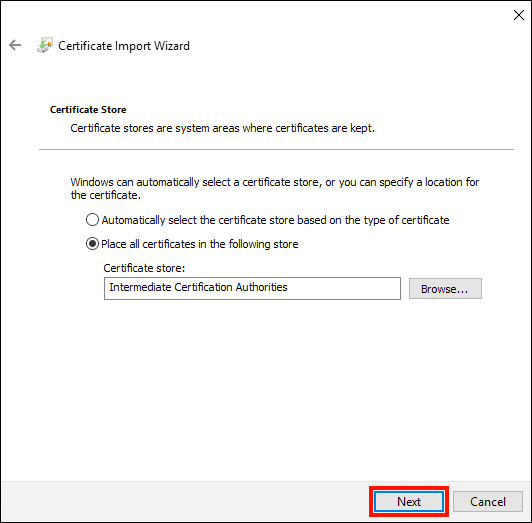
-
Klepněte na tlačítko úprava .
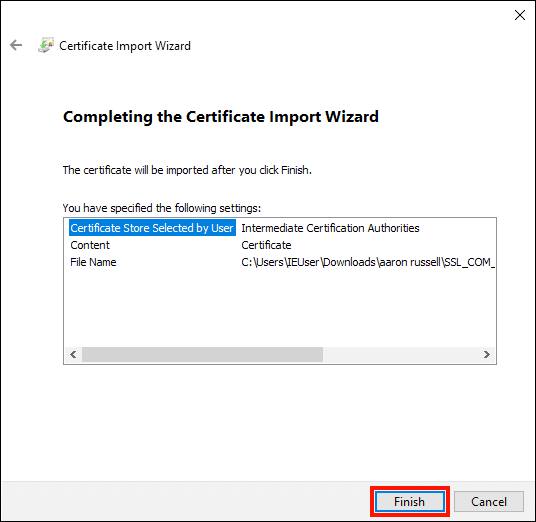
-
Klepněte na tlačítko OK .
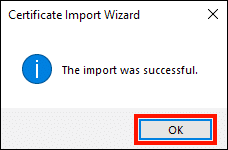
-
Poté přejděte na Důvěryhodné kořenové certifikační úřady> Certifikátya ujistěte se, že jsou nainstalovány následující certifikáty:
- Certifikace důvěryhodné sítě CA
- Kořenová certifikační autorita SSL.com RSA (vydáno SSL.com)
- Kořenová certifikační autorita SSL.com RSA (vydáno společností Certum)
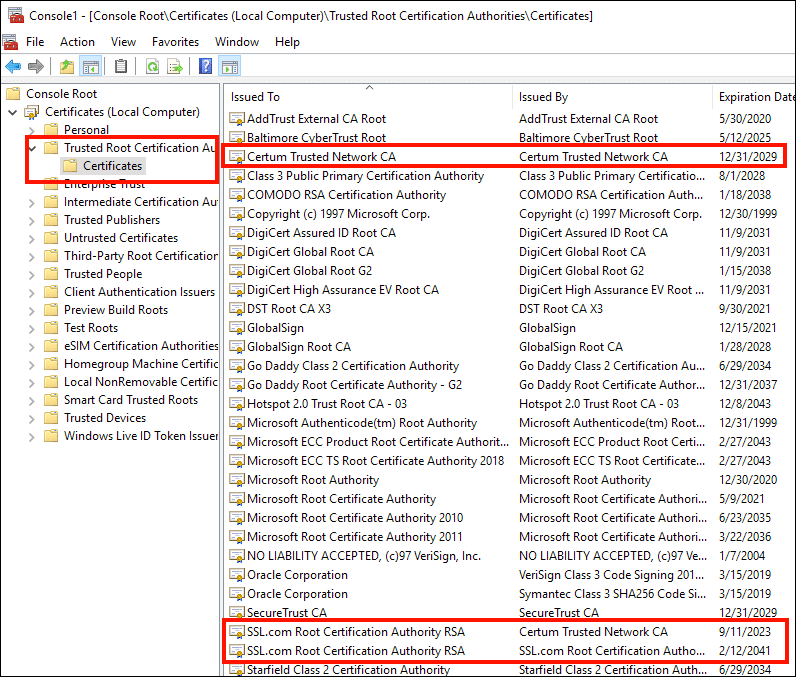
-
Pokud některý z těchto certifikátů chybí, klikněte pravým tlačítkem na Důvěryhodné kořenové certifikační úřady> Certifikátyvyberte Všechny úkoly> Importovat… z nabídky a opakujte kroky 12 až 18 pro všechny chybějící kořenové certifikáty:
- Pro chybějící kořen Certum nainstalujte
CERTUM_TRUSTED_NETWORK_CA.crt. - Pokud některý kořen SSL.com chybí, nainstalujte
SSL_COM_ROOT_CERTIFICATION_AUTHORITY_RSA.crt.
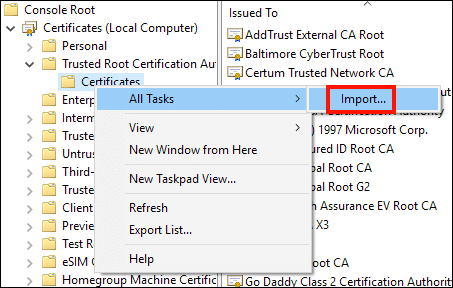
- Pro chybějící kořen Certum nainstalujte
-
zavřít MMC výběrem Soubor> Konec z menu.
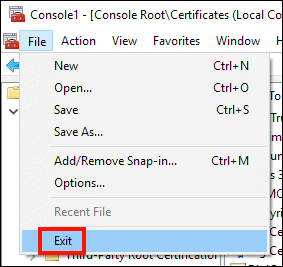
-
Klepněte na tlačítko Ne tlačítko zavřete dialogové okno. Můžete také kliknout Ano a vytvořte název souboru pro uložení nastavení MMC pro pozdější použití.
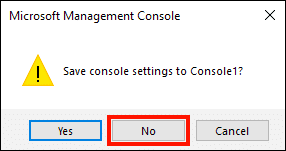
Děkujeme, že jste si vybrali SSL.com! Pokud máte nějaké dotazy, kontaktujte nás e-mailem na adrese Support@SSL.com, volání 1-877-SSL-SECURE, nebo jednoduše klikněte na odkaz chat v pravé dolní části této stránky. Odpovědi můžete najít také v mnoha častých otázkách podpory Databáze znalostí.